Aprenda a ativar automaticamente o modo Não perturbe ao abrir o Zoom, FaceTime, Skype ou qualquer aplicativo específico em seu iPhone ou iPad.
Não perturbe (DND) garante que você não seja incomodado com notificações recebidas. Isso pode ser útil quando você está tendo uma reunião por vídeo com alguém importante, como seus colegas de trabalho. Assim que o DND estiver ativado, você poderá fazer sua videochamada pacificamente sem alertas irritantes aparecendo na parte superior da tela do seu iPhone ou iPad.
Portanto, se você é alguém cujo trabalho é participar de uma videoconferência, muito, você pode configurar seu iPhone ou iPad para ativar automaticamente o DND no momento em que entrar em um aplicativo de videochamada.
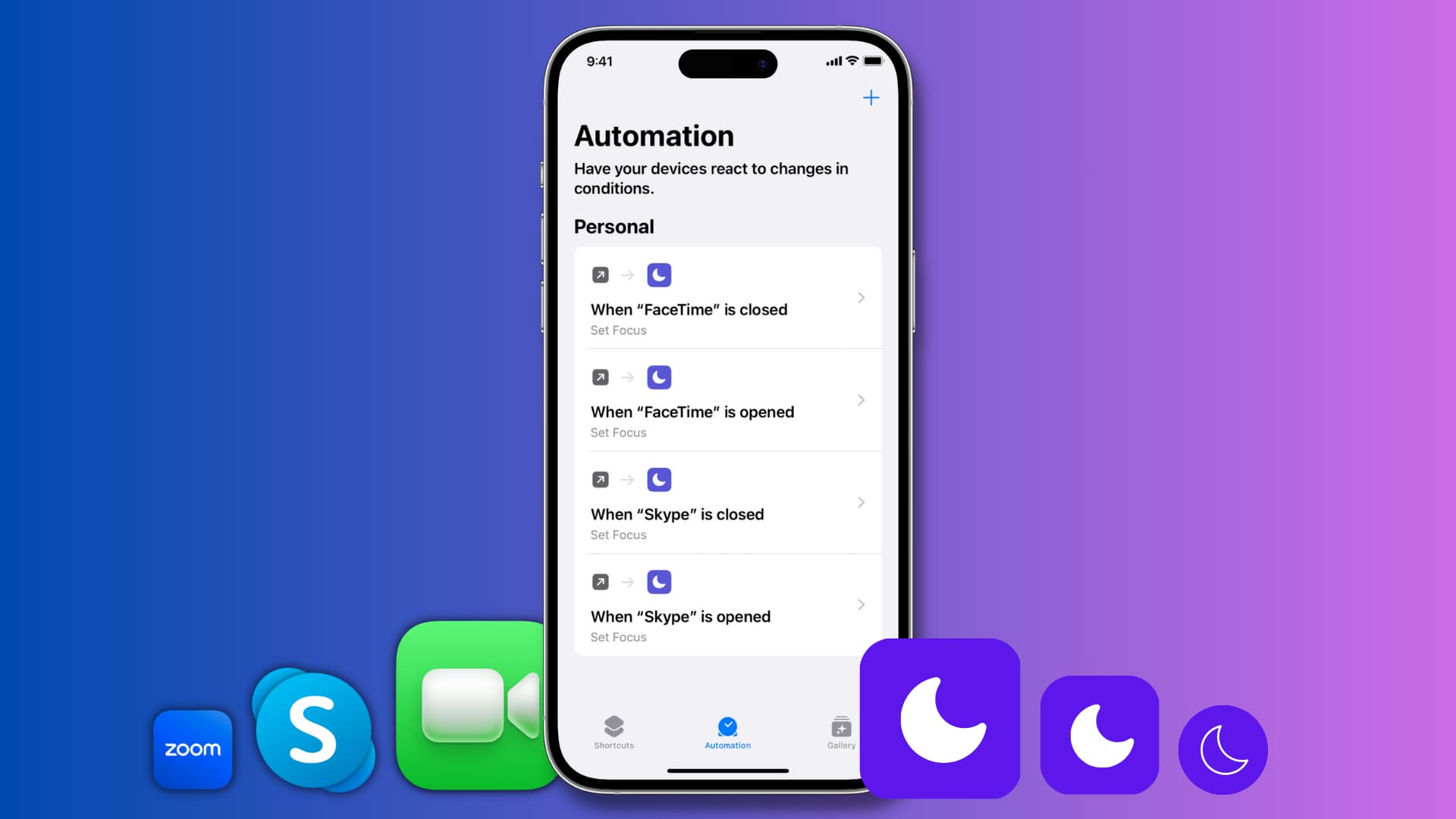
Também mostraremos como desativar automaticamente o DND quando você sair do aplicativo. Dessa forma, você não perderá notificações quando terminar a chamada.
Ativar DND automaticamente quando estiver em uma videochamada
1) Abra o aplicativo de atalhos integrado da Apple e toque em Automação na parte inferior.
2) Toque em Criar automação pessoal. Se você já tiver automações existentes, toque no botão de adição (+) primeiro.
3) Role para baixo e toque em Aplicativo.
4) Toque em Escolher, escolha o aplicativo e clique em Concluído. Estou selecionando o FaceTime para este tutorial. Sempre que você abrir este aplicativo, seu iPhone entrará em Não perturbe. Você não pode escolher mais de um aplicativo por vez, mas pode repetir essas etapas para criar automações semelhantes para outros aplicativos de videochamada.
5) Certifique-se de Está aberto está marcado (Está fechado está desmarcado) e toque em Avançar.
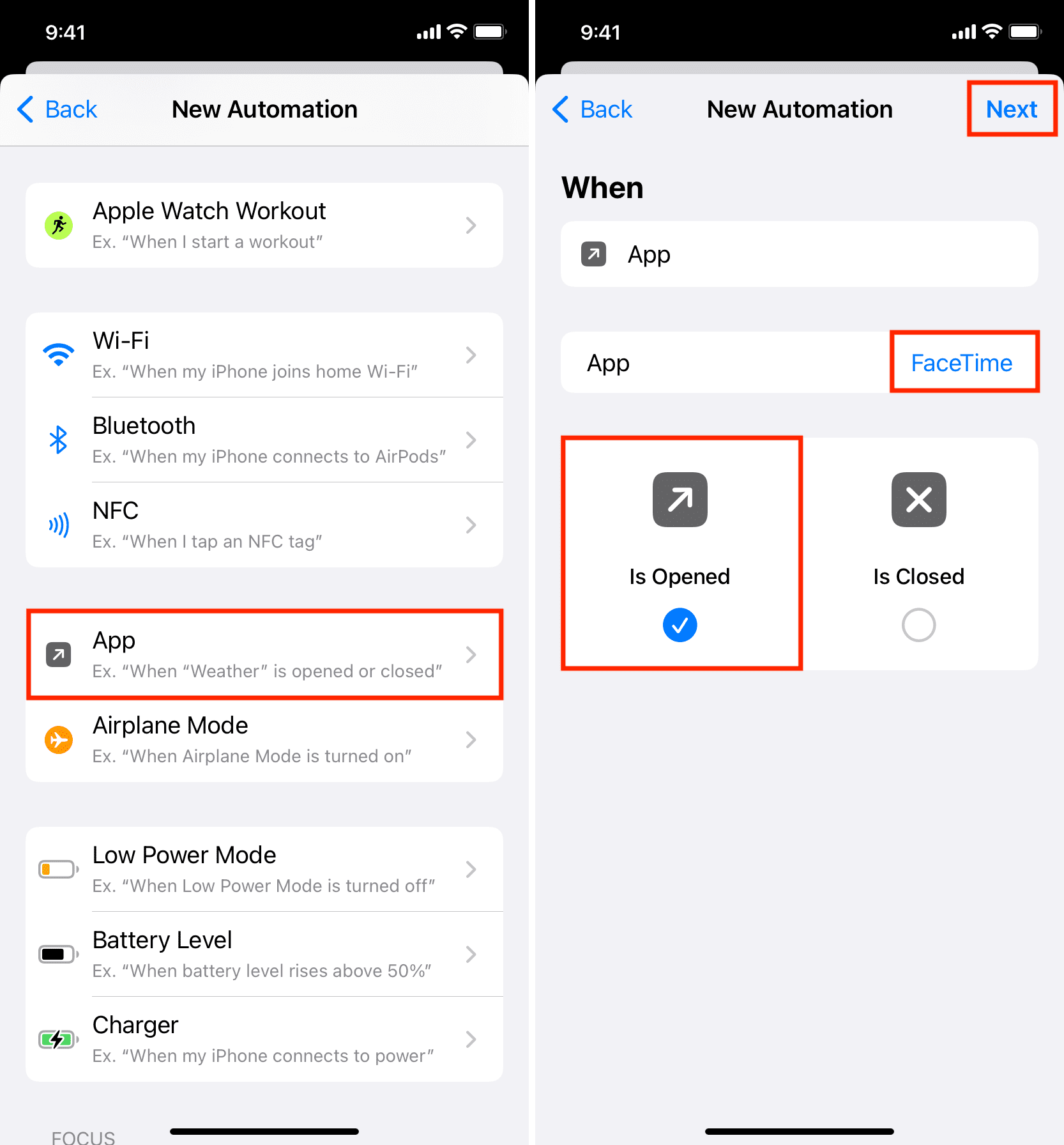
6) Digite DND na barra de pesquisa na parte inferior da tela e toque em Definir foco nos resultados da pesquisa.
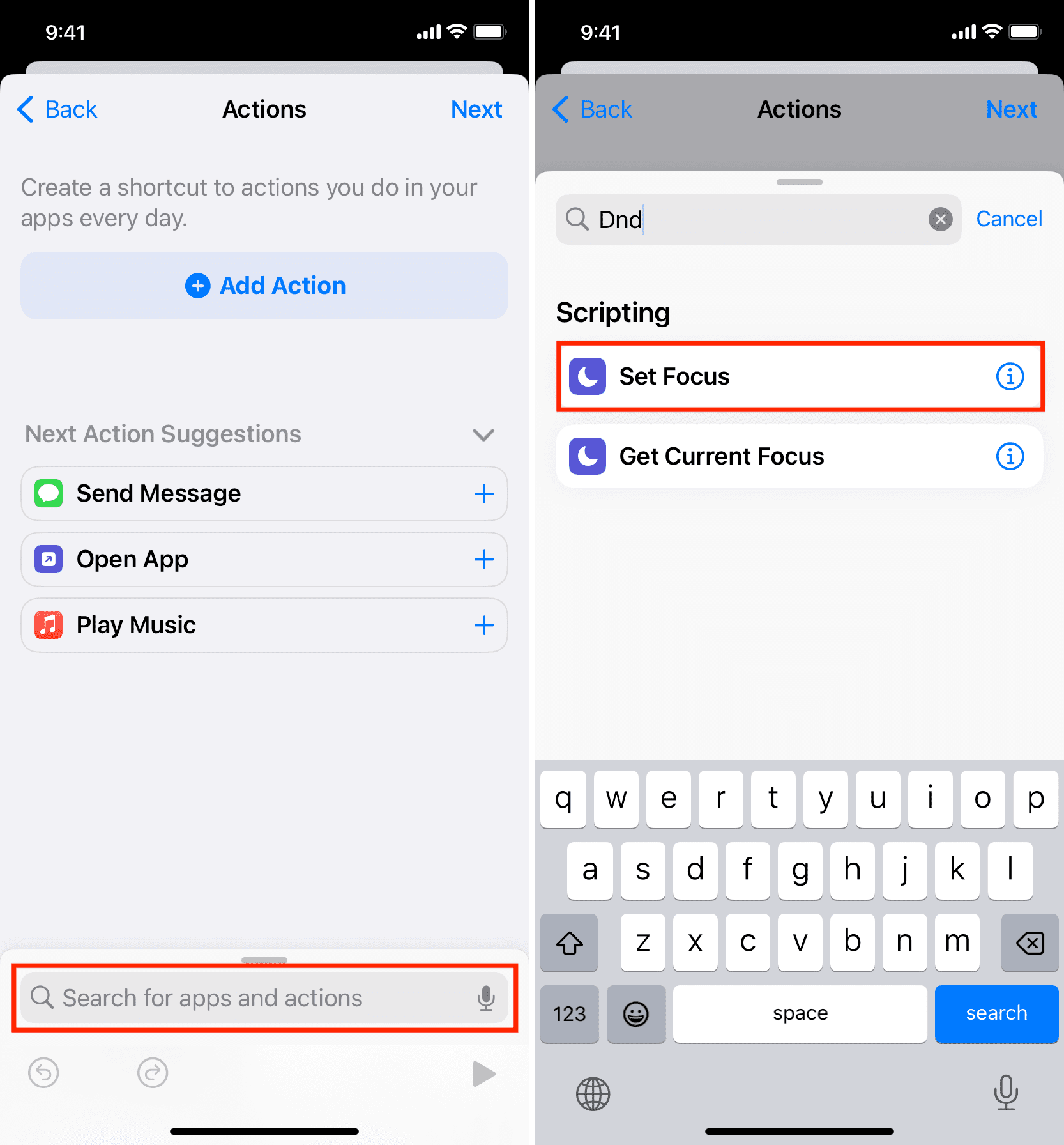
7) Toque em Desativado e ele mudará para Ativado.
8) Deixe até Desativado como está e toque em Avançar. Eu tentei as outras opções aqui, mas Desligado parece ser o mais adequado. Explicamos como desativar automaticamente o DND usando outra automação abaixo.
9) Desligue a chave para Perguntar antes de executar e confirme tocando em Não pergunte.
10) Finalmente, toque em Concluído.
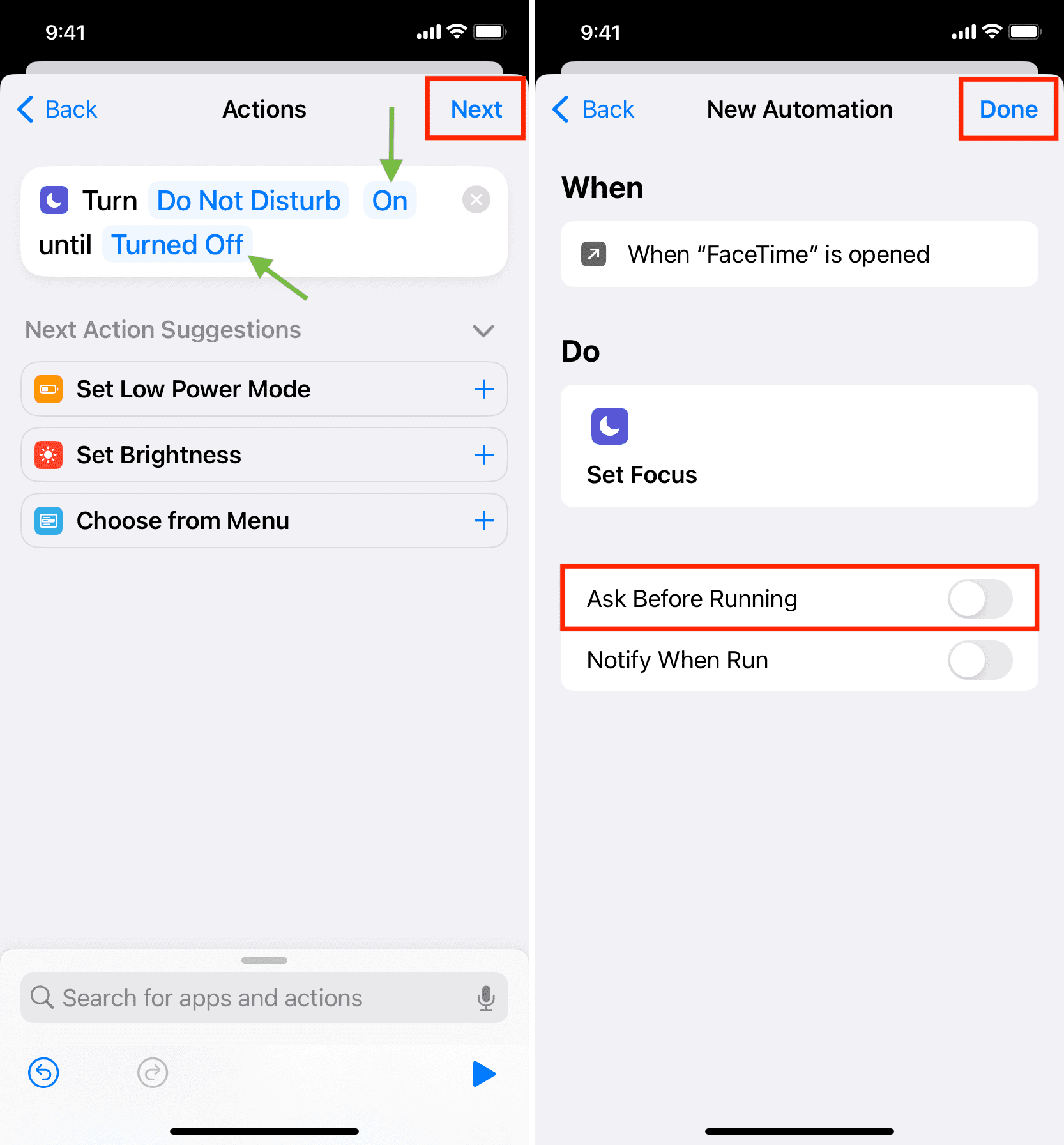
Você configurou com sucesso seu iPhone para ativar automaticamente o modo Não perturbe toda vez que abrir o aplicativo escolhido na Etapa 4.
Para verificar, abra o aplicativo e você deverá ver um Não perturbe no banner na parte superior da tela.
Você pode repetir as etapas acima para criar a mesma automação para outros aplicativos como Skype, Zoom, Google Meet etc.
Observação: fazer e receber chamadas
Para iniciar uma chamada, você provavelmente entrará no aplicativo (a menos que use o Siri) e ele acionará automaticamente o DND. Da mesma forma, quando você recebe uma chamada, em muitos casos, esse aplicativo será aberto e o DND será ativado. Testei com o Skype e funciona muito bem.
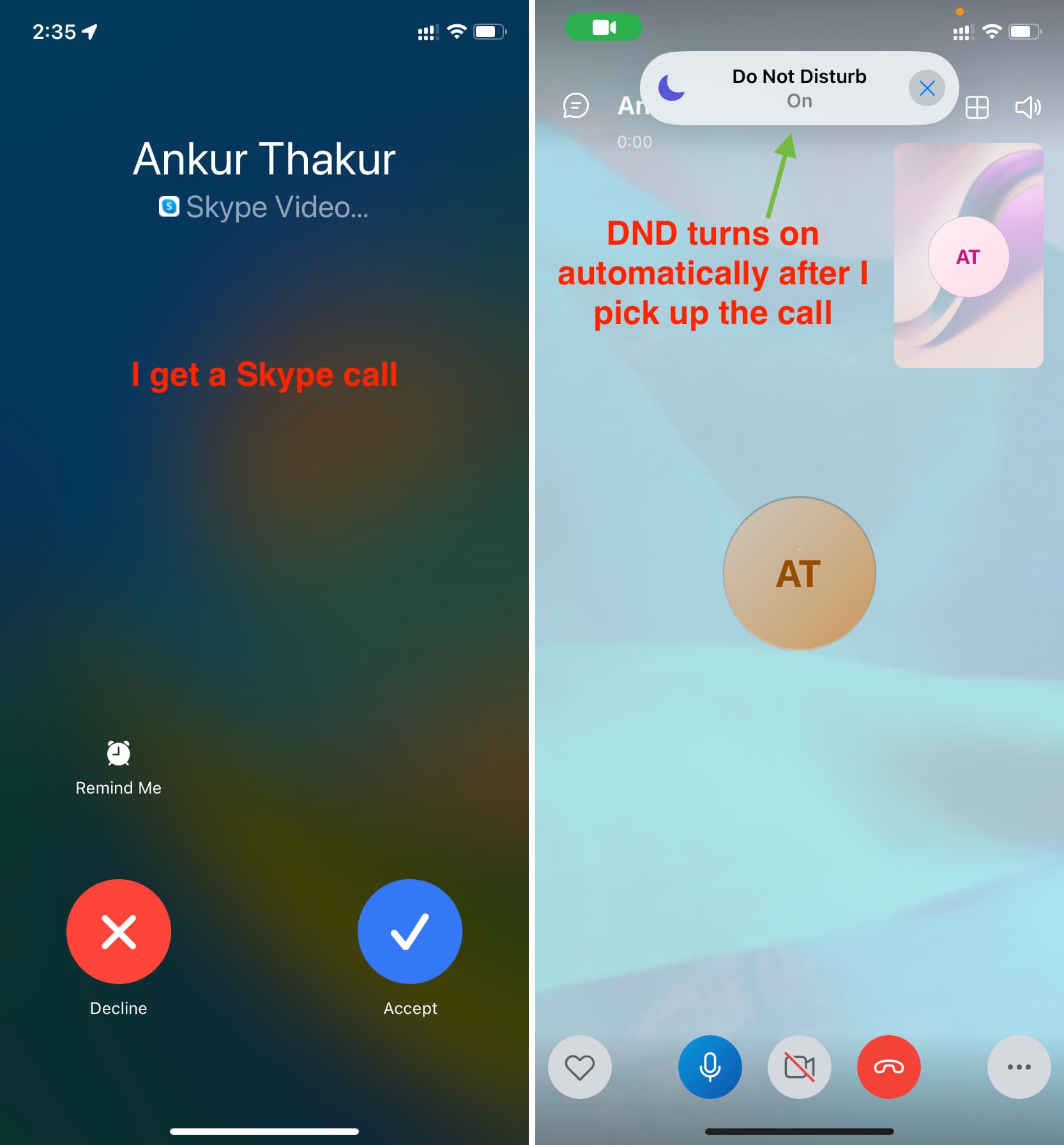
No entanto, quando você recebe uma chamada de vídeo FaceTime e a atende, o aplicativo FaceTime não abre no seu iPhone, mas a chamada continua como uma interface separada. Portanto, o DND não será acionado automaticamente quando você atender uma chamada do FaceTime. Mas será quando você entrar no aplicativo FaceTime.
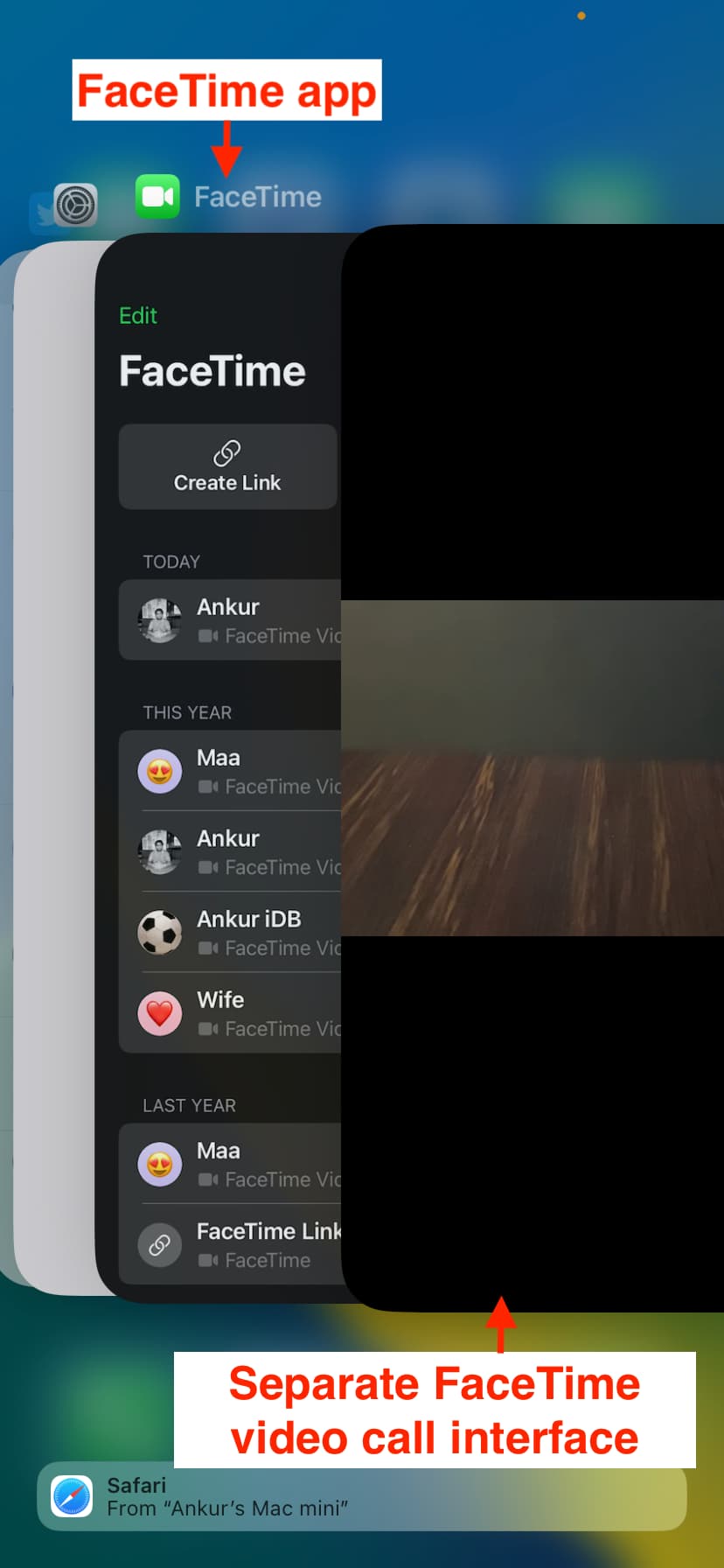
Relacionado: Soluções para parar de receber chamadas durante o modo Não Perturbe ou Foco no iPhone
Desativar DND automaticamente quando você sair do aplicativo de videochamada
Depois de terminar sua chamada e sair do aplicativo, seu iPhone continuará no modo DND, o que pode resultar em perda chamadas, mensagens de texto e notificações.
Portanto, você provavelmente deseja criar outra automação que desative o DND quando você sair do aplicativo. As etapas para fazer isso são quase as mesmas acima, com diferenças de minutos:
1) Abra o aplicativo de atalhos e toque em Automação.
2) Toque no ícone de adição > Criar automação pessoal.
3) Role para baixo e toque em Aplicativo.
4) Toque em Escolher e escolha o mesmo aplicativo que você selecionou na Etapa 4 no título anterior. No nosso caso, foi o FaceTime. Depois disso, toque em Concluído.
5) Importante: desmarque Está aberto e marque Está fechado. Depois disso, toque em Avançar.
6) Mais uma vez, procure por DND usando a barra de pesquisa inferior e adicione o Defina a ação Foco para sua automação.
7) A ação Foco deve dizer: “Desligar Não perturbe. ” Deixe como está e toque em Avançar.
8) Desative Perguntar antes de correr e clique em Concluído.
Você criou com êxito uma automação que desativará o modo Não perturbe quando você sair do aplicativo de videochamada.
Agora você tem duas automações:
Uma que ativará automaticamente o DND quando você entrar no aplicativo em questão. Outro que desativará automaticamente o DND quando você sair do aplicativo em questão. 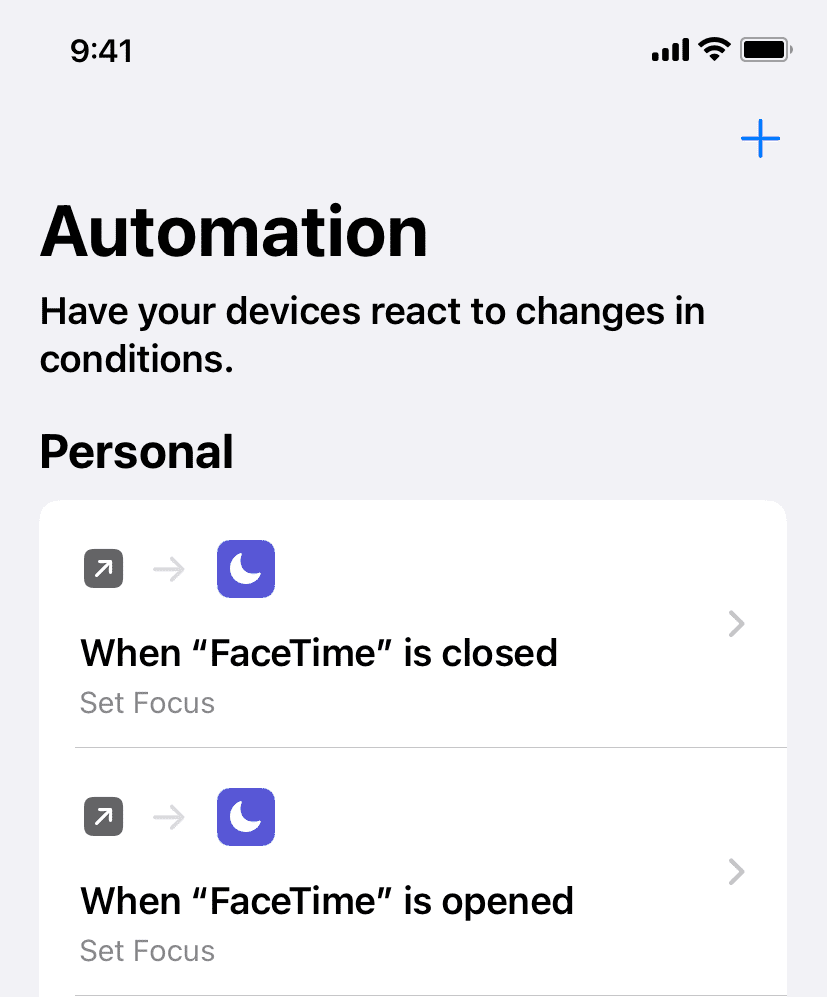
Para verificar, abra esse aplicativo (FaceTime no nosso caso) e deslize para cima/pressione o botão Início para sair. Você verá que o Não perturbe é ativado e desativado automaticamente. Veja como fica:
Faça coisas mais legais com automações:

